Sovellettavissa: Excel 2019, 2016, 2013; Office 365 ja vakiopaketit; Windows 7, 8, 10 ja macOS käyttöjärjestelmät.
Yleensä unohdan kirjoittaa isolla kirjaimella tarvittaessa. Office muuttaa usein automaattisesti lauseen ensimmäisen kirjaimen oletuksena isoksi. Mutta entä jos haluamme muuntaa koko lauseen tai solun sisällön isoiksi kirjaimiksi? Tässä viestissä opimme koko lauseen sisällön kirjoittamisesta isoilla kirjaimilla Wordissa ja Excelissä.
Vaihda isoihin kirjaimiin Excel-laskentataulukoissa
Käyttämällä kaavaa
Helpoin tapa vaihtaa pienistä isoihin kirjaimiin Excelissä on käyttää UPPER-kaavaa.
Sen syntaksi on UPPER (teksti); joten jos esimerkiksi solussa A1 on pienet kirjaimet, voit kirjoittaa sen isoilla kirjaimilla soluun B1 määrittämällä seuraavan kaavan sisällön B1:lle:
=UPPER(A1)
Pikanäppäimen käyttäminen
Tämä on melko yksinkertaista. Korosta vain asiaankuuluvat solut ja paina Vaihto + F3, kunnes saavutat oikean kirjaimen
Huomautus: samaa komentoa voidaan käyttää VBA (Visual Basic for Applications) -makrossa.
Flash-täytön käyttäminen
Excelissä voimme muuttaa lauseen kirjainkokoa käyttämällä Flash-täyttövaihtoehtoa. Käsittelemme menettelyä esimerkin avulla.
- Valitse solut, joihin sanojen kirjainkoko on muutettava.
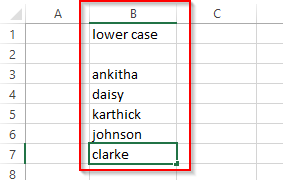
- Jos haluat muuttaa sanat isoiksi kirjaimille , kirjoita C3-soluun sama sana isoilla kirjaimilla.
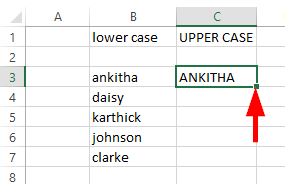
- Napsauta nyt nauhan Data -kohtaa ja valitse Flash-täytä Data - työkaluissa tehdäksesi muista sanoista isoja kirjaimia.
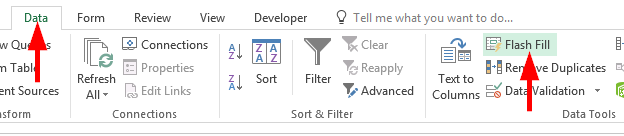
- Jos haluat tehdä sanan isolla kirjaimella , kirjoita C3-soluun sama sana isolla alkukirjaimella.
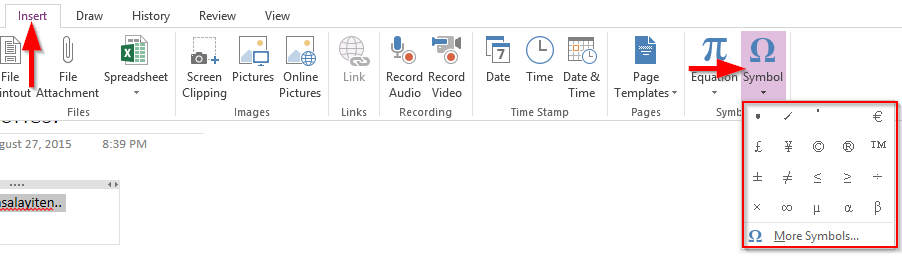
- Napsauta uudelleen Flash - täytä tietonauha muuttaaksesi sanan oikeaan kirjainkoon.
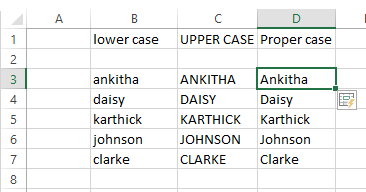
Muunna lauseet isoiksi kirjaimille Wordissa
- Avaa Word-dokumentti ja valitse haluamasi lause isoilla kirjaimilla alla olevan kuvan mukaisesti:
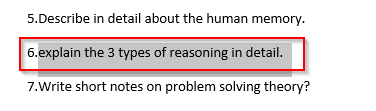
- Paina nyt Vaihto+F3 - näppäintä kerran kirjoittaaksesi valitun lauseen jokainen sana isolla .
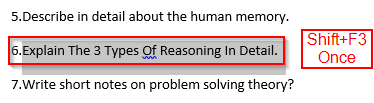
- Paina näppäintä kahdesti muuttaaksesi koko lauseen isoilla kirjaimilla .
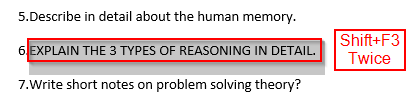
Vaihtoehtoinen menettely:
- Valitse Word-asiakirjassasi lause ja napsauta Aloitus - nauhan Muuta kirjainkokoa -pudotusruutua .
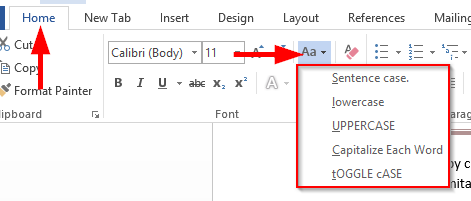
- Valitse Lauseen kirjainkoko , jos haluat kirjoittaa lauseen sanan ensimmäisen kirjaimen isolla.
- Valitse pienet kirjaimet vaihtaaksesi koko lauseen pienillä kirjaimilla.
- Valitse Isot kirjaimet vaihtaaksesi koko lauseen isoilla kirjaimilla.
- Valitsemalla isoilla kirjaimilla jokainen sana kirjoitetaan valitussa lauseessa isolla kirjaimella.
- Valitse TOGGLE CASE vaihtaaksesi pienet kirjaimet isoiksi ja päinvastoin.
Word ja Excel vaihtavat kirjainkokoa VBA-makroilla
Lukijapari kysyi, olisiko mahdollista automatisoida tapausten vaihto VBA-makroilla.
Pystyt helposti tallentamaan makron Wordissa tai Excelissä, jonka avulla voit kirjoittaa isoilla kirjaimilla valinnan tai ranen – olipa kyseessä kappale, sarake, solu jne. Voit jopa linkittää makron painikkeeseen, jotta sitä on helpompi kutsua tarvittaessa.
Toivottavasti se auttaa 🙂
![Xbox 360 -emulaattorit Windows PC:lle asennetaan vuonna 2022 – [10 PARHAAT POINTA] Xbox 360 -emulaattorit Windows PC:lle asennetaan vuonna 2022 – [10 PARHAAT POINTA]](https://img2.luckytemplates.com/resources1/images2/image-9170-0408151140240.png)
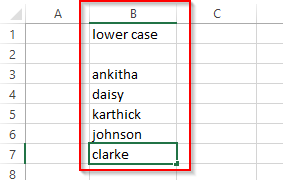
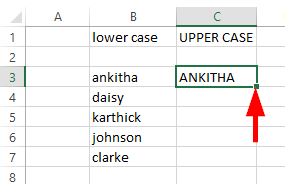
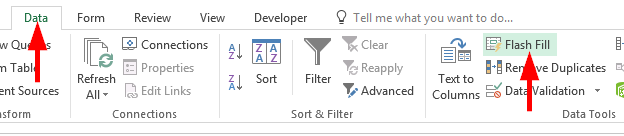
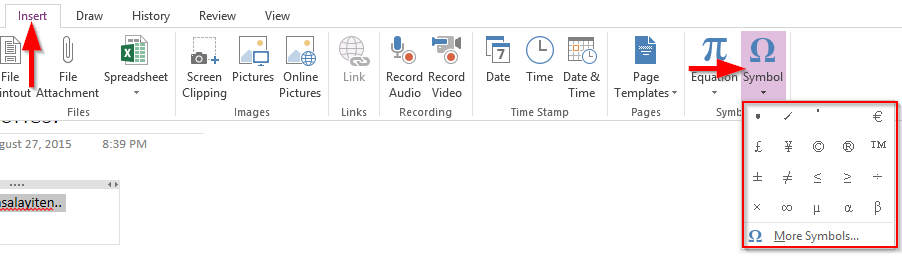
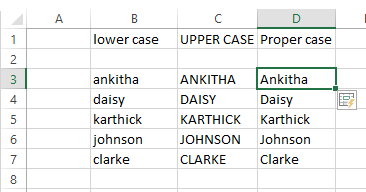
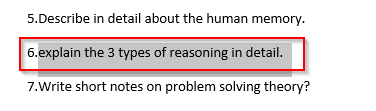
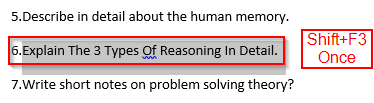
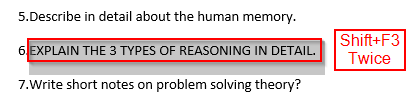
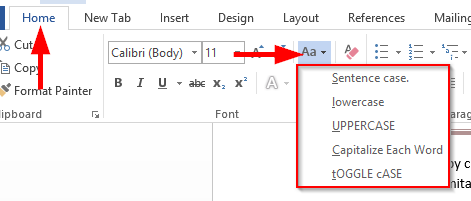
![[100 % ratkaistu] Kuinka korjata Error Printing -viesti Windows 10:ssä? [100 % ratkaistu] Kuinka korjata Error Printing -viesti Windows 10:ssä?](https://img2.luckytemplates.com/resources1/images2/image-9322-0408150406327.png)




![KORJAATTU: Tulostin on virhetilassa [HP, Canon, Epson, Zebra & Brother] KORJAATTU: Tulostin on virhetilassa [HP, Canon, Epson, Zebra & Brother]](https://img2.luckytemplates.com/resources1/images2/image-1874-0408150757336.png)

![Kuinka korjata Xbox-sovellus, joka ei avaudu Windows 10:ssä [PIKAOPAS] Kuinka korjata Xbox-sovellus, joka ei avaudu Windows 10:ssä [PIKAOPAS]](https://img2.luckytemplates.com/resources1/images2/image-7896-0408150400865.png)
